
Inhoud
Waar te vinden en waar DirectX-bestanden te plaatsen
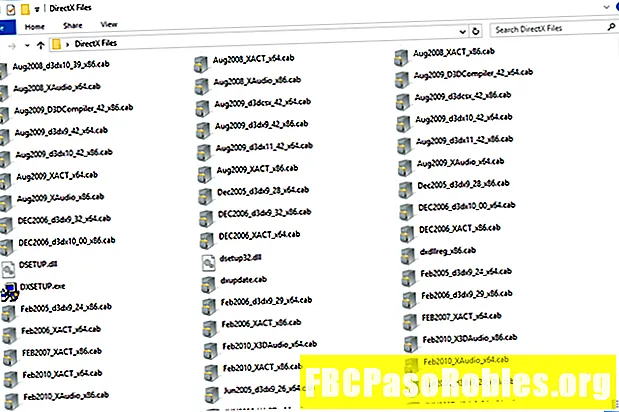
Blader door de zoekresultaten en selecteer deRuntimes voor DirectX-eindgebruikers downloaden (MM JJ) link voor de laatste releasedatum.

Selecteer Downloaden.

Hetzelfde DirectX-installatieprogramma werkt voor alle versies van Windows.
Klik met de rechtermuisknop op uw bureaublad en selecteer Nieuw > Map. Geef de nieuwe map een naam die u gemakkelijk kunt onthouden, zoals DirectX-bestanden.

Open het DirectX-installatieprogramma dat u hebt gedownload en selecteer Ja om de licentieovereenkomst te accepteren.

Selecteer Bladeren in het dialoogvenster.

Kies de map die u in stap 4 hebt gemaakt en selecteer OK.

Selecteer OK wanneer u het mappad in het tekstvak ziet. Het DirectX-installatieprogramma extraheert al zijn bestanden naar de map.

Open de map die u in stap 4 hebt gemaakt om een groot aantal CAB-bestanden, een paar DLL-bestanden en een dxsetup.exe-bestand te vinden.

Je kan lopen dxsetup.exe om DirectX volledig te installeren en alle DLL-bestanden opnieuw te installeren.
Zoek het CAB-bestand met het DLL-bestand dat u zoekt. Als u bijvoorbeeld het bestand d3dx9_41.dll nodig heeft, kunt u dit vinden in het CAB-bestand Maart2009_d3dx9_41_x86. Dubbelklik op het juiste CAB-bestand om het te openen.

Er zijn twee versies van de meeste DirectX CAB-bestanden: een 32-bits en 64-bits versie. De CAB-bestanden voor 32-bits systemen eindigen op _x86, en de CAB-bestanden voor 64-bits systemen eindigen op _x64. Open het Configuratiescherm om te zien of u een 32-bits of 64-bits versie van Windows gebruikt.
Verplaats de .dll bestand naar uw bureaublad.

Windows heeft ingebouwde ondersteuning voor het openen van CAB-bestanden, maar als een ander programma het opent, zoek dan naar een optie om het bestand in het programmamenu uit te pakken en naar uw bureaublad uit te pakken.
Kopieer het bestand naar deSysteem 32 map in uw Windows-installatiemap. Op de meeste computers zal dat zijn C: Windows System32.

Als u een foutbericht hebt ontvangen waarin een andere locatie is opgegeven waar het DLL-bestand ontbreekt (bijvoorbeeld in de map van een bepaald spel of grafische toepassing), kopieert u het DLL-bestand daar.
Verwijder alle kopieën van het DLL-bestand van uw bureaublad en verwijder de map met de uitgepakte DirectX-bestanden. Het achterlaten van DLL-bestanden op uw desktop kan in sommige situaties problemen veroorzaken.

Start je computer opnieuw op.

Test na het herstarten van uw computer of het herstellen van het individuele DLL-bestand het probleem dat u ondervond, had opgelost. Als je nog steeds een foutmelding krijgt, probeer dan DirectX volledig opnieuw te installeren of los problemen met hardware-gerelateerde DLL-problemen op.

